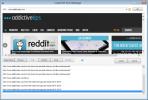Ako opraviť chybu „Scratch Disk is Full“ vo Photoshope
Photoshop je úžasná, aj keď zložitá aplikácia, ktorú sa treba naučiť. Samotné nástroje si vyžadujú čas na to, aby sa naučili, a potom budete potrebovať prax. Tam, kde je naučiť sa používať všetky nástroje dosť časovo, riešenie všetkých chýb, ktoré vám Photoshop prináša, je úplne iná úloha. Keď niekto nainštaluje Photoshop do svojho systému, predpokladá sa, že systém je schopný zvládnuť aplikáciu, pokiaľ ide o schopnosti pamäte RAM a procesora. To znamená, že aj keď by mal váš systém zvládnuť aplikáciu Photoshop, môže sa vám opakovane zobraziť chyba „Scratch disk is full“, ktorá vám bráni pokračovať v práci na súbore. Tu je návod, ako sa toho zbaviť a čo spôsobuje, že sa objaví na prvom mieste.
Disk Scratch označuje jednotku, v ktorej je nainštalovaný Photoshop. V predvolenom nastavení používa ako disk „poškriabanie“ iba túto jednotku. Scratchovací disk je to, čo Photoshop používa ako virtuálnu jednotku na vyrovnanie pamäte RAM, keď je nízka. Ak sa poškriabaný disk aj RAM nestačia na fungovanie aplikácie, zobrazí sa chyba „Scratch Disk is full“.
Ak chcete tento problém vyriešiť, musíte službe Photoshop poskytnúť viac pamäte RAM a / alebo viac miesta na disku, aby ste mohli pracovať. Otvorte aplikáciu Photoshop a prejdite na položky Upraviť> Predvoľby. V okne Predvoľby prejdite na kartu Výkon. Tu môžete povoliť aplikácii Photoshop používať viac pamäte RAM v časti „Využitie pamäte“. V predvolenom nastavení je nastavená na 60%, ale môžete mu dať viac.
To si bude vyžadovať, aby Photoshop použil menej miesta na odkladnom disku, ale nie je zaručené, že sa vám už znova nezobrazí chyba odškrabovacieho disku. Skutočným riešením je poskytnúť mu viac miesta na odkladacej ploche. Tesne pod časťou Využitie pamäte si všimnete oddiel Scratch Disk, kde bude štandardne skontrolovaná iba jedna jednotka. Jednoducho povoľte aplikácii používať ostatné oddiely ako poškriabané disky a už sa vám už nemusí zobraziť táto chyba.

Ak aplikácii nechcete povoliť použitie iných diskových oddielov, zvážte zväčšenie tej, ktorú používa. Je to oveľa komplexnejšie riešenie a ak neviete, ako správne zlúčiť disky, môžete stratiť súbory. Priestor, ktorý Photoshop používa, sa nepoužíva natrvalo, takže nestratíte miesto na disku. Osobne som zistil, že chyba zmizne, ak Photoshop dostane viac diskov, ktoré sa majú použiť na odkladacie disky, aj keď nebolo povolené používať viac pamäte RAM.
Vyhľadanie
Posledné Príspevky
Vytvárajte, upravujte, prevádzajte súbory PDF a exportujte ako súbory EXE pomocou PDFCool
Pokryli sme množstvo editorov PDF pre stolné počítače, webové a mob...
Ako otvoriť herný panel na sekundárnom monitore v systéme Windows 10
Panel hier v systéme Windows 10 uprednostňuje primárny monitor v a ...
DiffView zobrazuje zmeny v registri a ľubovoľných priečinkoch počas definovaného času
Rovnako ako vaše auto vyžaduje, aby na bezproblémovej prevádzke akt...